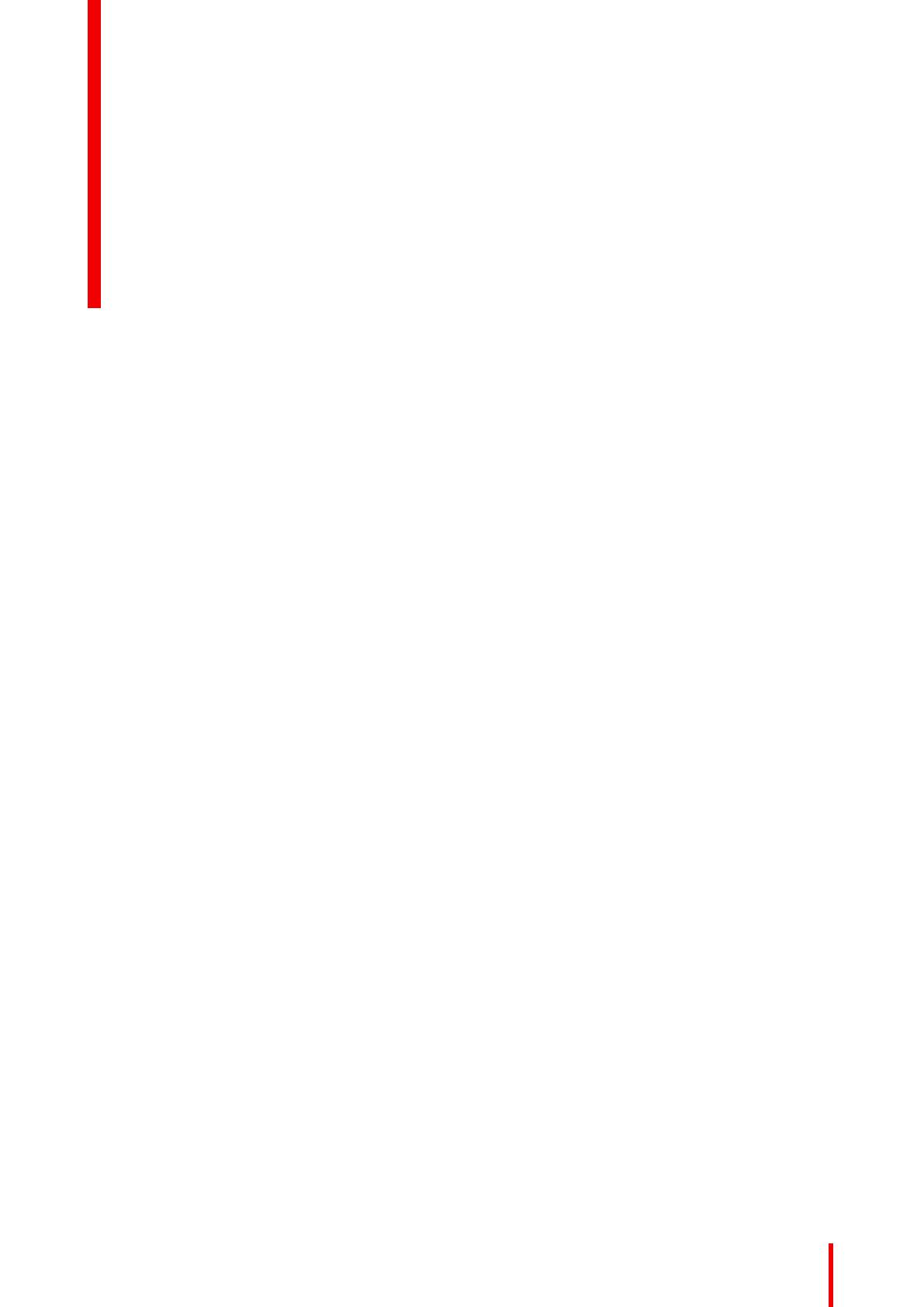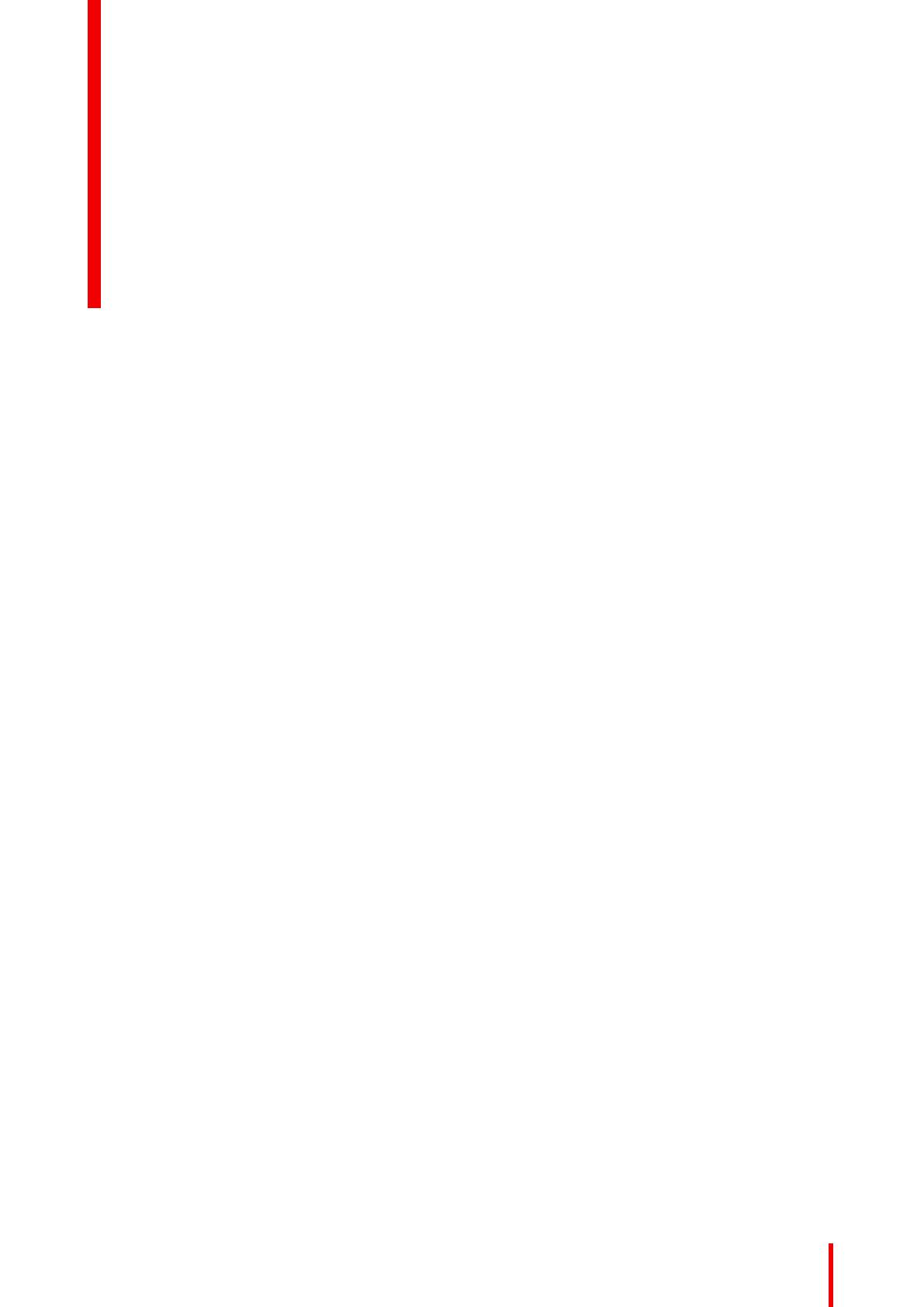
1 Tervetuloa! .............................................................................................................................................................................................................5
1.1 Mitä paketissa on .................................................................................................................................................................................6
1.2 Tuotteen yleiskuvaus.........................................................................................................................................................................6
2 Asennus...................................................................................................................................................................................................................9
2.1 Kaapelien kytkennät........................................................................................................................................................................10
2.2 Näytön asennon säätäminen ..................................................................................................................................................... 11
2.3 VESA-telineen asennus................................................................................................................................................................ 11
3 Käyttö .....................................................................................................................................................................................................................13
3.1 Suositukset päivittäiseen käyttöön..........................................................................................................................................14
3.2 Valmiustilan kytkeminen................................................................................................................................................................14
3.3 OSD-valikon käyttäminen ............................................................................................................................................................14
3.4 Virtatilan merkkivalo ........................................................................................................................................................................15
3.5 Ohjauspyörän lukitus/lukituksen avaaminen.....................................................................................................................15
3.6 Tulolähteen valinta...........................................................................................................................................................................15
3.7 Luminanssin säätö...........................................................................................................................................................................16
3.8 sRGB-väriavaruus............................................................................................................................................................................16
3.9 QAWeb-esiasetukset......................................................................................................................................................................16
3.10 Näyttöfunktiot......................................................................................................................................................................................16
3.11 Valkopisteen valinta.........................................................................................................................................................................17
3.12 Analogiset videoasetukset...........................................................................................................................................................18
3.13 Virransäästötila ..................................................................................................................................................................................18
3.14 OSD-valikon kieli...............................................................................................................................................................................18
3.15 OSD-valikon suunta ........................................................................................................................................................................19
3.16 Tehdasasetusten palautus...........................................................................................................................................................19
3.17 Kosketusnäyttö...................................................................................................................................................................................19
4 Ylläpito...................................................................................................................................................................................................................21
4.1 Säännöllinen huolto.........................................................................................................................................................................22
4.2 Puhdistaminen....................................................................................................................................................................................22
5 Tärkeitä tietoja..................................................................................................................................................................................................23
5.1 Turvallisuustiedot..............................................................................................................................................................................24
5.2 Ympäristövaikutukset .....................................................................................................................................................................26
5.3 Biologiset vaarat ja palautukset................................................................................................................................................28
5.4 Lainsäädännöllistä tietoa..............................................................................................................................................................28
5.5 Sähkömagneettinen yhteensopivuus ....................................................................................................................................29
5.6 Symbolien selitykset........................................................................................................................................................................31
5.7 Vastuuvapauslauseke ....................................................................................................................................................................34
5.8 Tekniset ominaisuudet ...................................................................................................................................................................34
R5910551FI /00 Eonis
3
Sisällysluettelo